Nota
L'accesso a questa pagina richiede l'autorizzazione. È possibile provare ad accedere o modificare le directory.
L'accesso a questa pagina richiede l'autorizzazione. È possibile provare a modificare le directory.
Nota
Questa funzionalità non è disponibile per Office 365 gestito da piani 21Vianet (Cina) o Microsoft 365 US Government.
È possibile specificare fino a 30 librerie di asset dell'organizzazione per una singola organizzazione. Tutte queste librerie (indipendentemente dal tipo) devono trovarsi nello stesso sito. Solo le librerie (non le cartelle) possono essere impostate come raccolte di asset dell'organizzazione.
Se l'organizzazione deve archiviare e gestire i file da usare per tutti gli utenti, è possibile specificare una o più raccolte documenti in un sito di SharePoint come "raccolta di asset dell'organizzazione". È possibile creare due tipi di asset dell'organizzazione:
Immagini come foto e logo: quando un utente aggiunge una web part a qualsiasi pagina moderna in SharePoint e tale web part apre la selezione file, l'utente può selezionare "L'organizzazione" nel riquadro sinistro per esplorare le raccolte specificate.
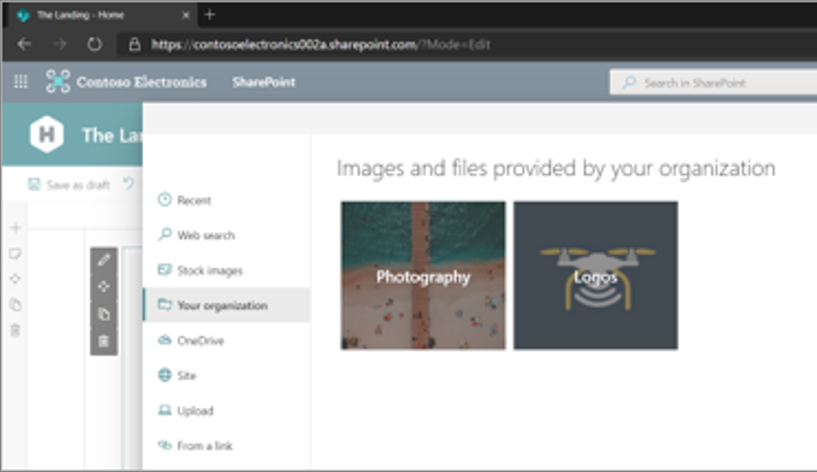
Modelli di Office: quando un utente crea un nuovo documento di Office, può selezionare la scheda per l'organizzazione per visualizzare i modelli disponibili. Sono supportate le app di Office seguenti:
Word, Excel o app desktop PowerPoint. Microsoft 365 Apps versione 2002 o successiva è necessario.
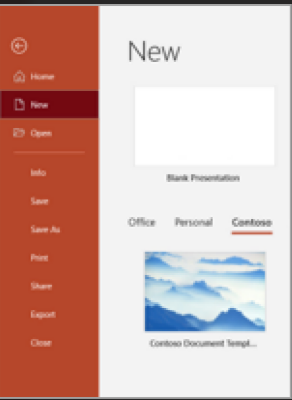
PowerPoint sul web. I modelli non sono disponibili nel menu Nuovo . Gli utenti devono invece passare alla pagina iniziale di PowerPoint e selezionare Raccolta modelli di Office. Affinché la raccolta di asset dell'organizzazione venga visualizzata a un utente in PowerPoint sul web, all'utente deve essere assegnata una licenza per Office 365 E3 o E5.
Nota
- Affinché la raccolta di asset dell'organizzazione venga visualizzata a un utente in PowerPoint sul web, all'utente deve essere assegnata una licenza per Office 365 E3 o E5. Anche gli utenti che usano l'app desktop Word, Excel o PowerPoint devono Microsoft 365 Apps versione 2002 o successiva. La libreria di asset dell'organizzazione non è disponibile in Word sul Web o Excel sul web.
- Consentire fino a 24 ore per la visualizzazione della raccolta di asset dell'organizzazione a un utente nelle app desktop.
- I file modello caricati devono essere nei formati seguenti:
- Gli utenti devono almeno leggere le autorizzazioni nel sito radice per consentire all'organizzazione di visualizzare la raccolta di asset dell'organizzazione nelle app desktop.
- OnlineStorage RegistryKey bloccherà l'accesso alla raccolta di asset dell'organizzazione per l'app desktop Word, Excel o PowerPoint. Per altre informazioni su OnlineStorage RegistryKey, vedere qui.
I tipi di carattere dell'organizzazione sono supportati in PowerPoint per il web. Altre informazioni sul supporto per i tipi di carattere dell'organizzazione sono disponibili qui.
Usare Microsoft PowerShell per specificare una libreria come raccolta di asset dell'organizzazione
Selezionare un sito esistente o creare un nuovo sito per gli asset dell'organizzazione. Può trattarsi di qualsiasi tipo di sito, ad esempio un sito di comunicazione, un sito del team connesso a un gruppo di Microsoft 365 o un sito del team moderno non connesso a un gruppo di Microsoft 365.
Nota
Tutte le raccolte di asset dell'organizzazione devono trovarsi nello stesso sito.
Impostare le autorizzazioni nel sito. Aggiungere le persone che si desidera caricare i file come membri o proprietari del sito o del gruppo di Microsoft 365.
Nota
Aggiunta di "Tutti tranne gli utenti esterni" come visitatori. Se necessario, personalizzare le autorizzazioni per la libreria. È possibile personalizzare le autorizzazioni di un massimo di 100 file e cartelle nella libreria.
Caricare le immagini o i modelli di Office in una raccolta documenti.
Scaricare l'ultima versione di SharePoint Online Management Shell.
Nota
Se hai installato una versione precedente di SharePoint Online Management Shell, vai su Installazione applicazioni e disinstallare SharePoint Online Management Shell.
Connettersi a SharePoint come amministratore di SharePoint in Microsoft 365. Per informazioni in merito, vedere Guida introduttiva a SharePoint Online Management Shell.
Eseguire il comando seguente per designare la raccolta documenti come raccolta di asset dell'organizzazione:
Add-SPOOrgAssetsLibrary -LibraryUrl <URL> [-ThumbnailUrl <URL>] [-OrgAssetType <ImageDocumentLibrary or OfficeTemplateLibrary>] [-CdnType <Private or Public>]LibraryURL è l'URL assoluto della libreria da designare come posizione centrale per gli asset dell'organizzazione.
ThumbnailURL è l'URL del file di immagine che si vuole visualizzare nello sfondo della scheda nella selezione file; questa immagine deve trovarsi nello stesso sito della raccolta. Il nome visualizzato pubblicamente per la libreria sarà il nome dell'organizzazione.
OrgAssetType è
ImageDocumentLibraryoOfficeTemplateLibrary. Se non si specifica OrgAssetType, la libreria verrà designata come libreria di immagini per impostazione predefinita.È necessario specificare CdnType solo se si vuole creare una rete CDN pubblica. Se non si specifica CdnType, per impostazione predefinita viene abilitata una rete CDN privata.
Esempio:
Add-SPOOrgAssetsLibrary -LibraryURL https://contoso.sharepoint.com/sites/branding/Assets -ThumbnailURL https://contoso.sharepoint.com/sites/branding/Assets/contosologo.jpg -OrgAssetType ImageDocumentLibrary
Nota
L'aggiunta di una libreria di asset dell'organizzazione consentirà a una rete di distribuzione di contenuti (CDN) per l'organizzazione di fornire prestazioni rapide e affidabili per gli asset condivisi. Verrà richiesto di abilitare una rete CDN per ogni raccolta di asset dell'organizzazione aggiunta. Per altre informazioni, vedere Reti per la distribuzione di contenuti (CDN).
Comandi correlati
Vedere le informazioni su tutte le raccolte di asset dell'organizzazione nel sito:
Get-SPOOrgAssetsLibrary
Altre informazioni su questo cmdlet.Aggiornare l'URL dell'anteprima:
Set-SPOOrgAssetsLibrary -LibraryUrl <String> -ThumbnailUrl <String>
Altre informazioni su questo cmdlet.Rimuovere una libreria:
Remove-SPOOrgAssetsLibrary -LibraryUrl <String>
Altre informazioni su questo cmdlet.